Cómo sincronizar múltiples calendarios de clases en uno solo - Una guía para profesores y estudiantes
Tabla de Contenidos
¡Sincroniza tus calendarios de clases ahora!
Regístrate en OneCal de forma gratuita para sincronizar fácilmente todos tus calendarios de clases en tiempo real.
Como profesor o estudiante, puede resultar bastante agotador llevar un seguimiento de tu horario para todas las clases a las que tienes que asistir. Gestionar múltiples calendarios se vuelve aún más desafiante cuando enseñas o asistes a múltiples universidades o escuelas.
En este artículo, explicaremos cómo sincronizar múltiples calendarios de clases en uno, manteniendo tu disponibilidad bajo un mismo calendario y enfocándonos en sacar el mejor provecho de tu tiempo en la universidad.
¿Se pueden sincronizar de forma nativa los calendarios de clases en uno?
No existe una solución nativa que permita sincronizar los calendarios de clases en uno o incluso sincronizar calendarios de clases entre sí.
Outlook y Google Calendar admiten la exportación e importación de calendarios, pero la solución no es confiable en absoluto, y no es una sincronización real, ya que agrega el calendario importado como un calendario secundario.
Para aprender más sobre la exportación e importación de calendarios, por favor lee nuestros artículos sobre:
Además del hecho de que incluso después de exportar e importar, todavía no puedes usar un solo calendario para ver todas tus clases, exportar e importar clases tiene estos defectos:
La sincronización no es en tiempo real. Si se agrega un seminario a una de tus clases, ese evento tarda más de 24 horas en reflejarse en el calendario importado. A menudo, el evento no se refleja en absoluto en tu otro calendario, haciendo que la solución sea poco fiable.
Opciones de privacidad limitadas: Debes estar familiarizado con las funciones de compartir entre Outlook o Google Calendar, ya que por defecto, compartir un Calendario de Google significa que el calendario está disponible para el público (incluso para la Búsqueda de Google).
¿Cómo sincronizar automáticamente los calendarios de clases en uno?
Para sincronizar automáticamente los calendarios de clases, tienes que usar una Herramienta de Sincronización de Calendarios como OneCal, que aprovecha la API oficial de Outlook y Google Calendar para sincronizar calendarios en tiempo real.
Este método solo requiere un calendario objetivo que contenga todos tus calendarios de clases. De esta manera, puedes ver todo tu horario a través de todas tus clases, usando ese calendario.
Sincroniza automáticamente los calendarios de clases en uno siguiendo estos pasos:
Crea una cuenta de forma gratuita en OneCal (no se necesita tarjeta de crédito): Puedes registrarte en OneCal de forma gratuita y probar la plataforma durante dos semanas sin cargo.

Conecta todos tus calendarios de clases y el calendario con el que quieres sincronizar todos los calendarios de clases (calendario principal): Conectar los calendarios de clases es bastante fácil, ya que utiliza el flujo de OAuth de Google; mientras estés registrado en esa clase, puedes conectar el calendario de inmediato. También necesitarás conectarte al calendario que contiene todas tus clases.
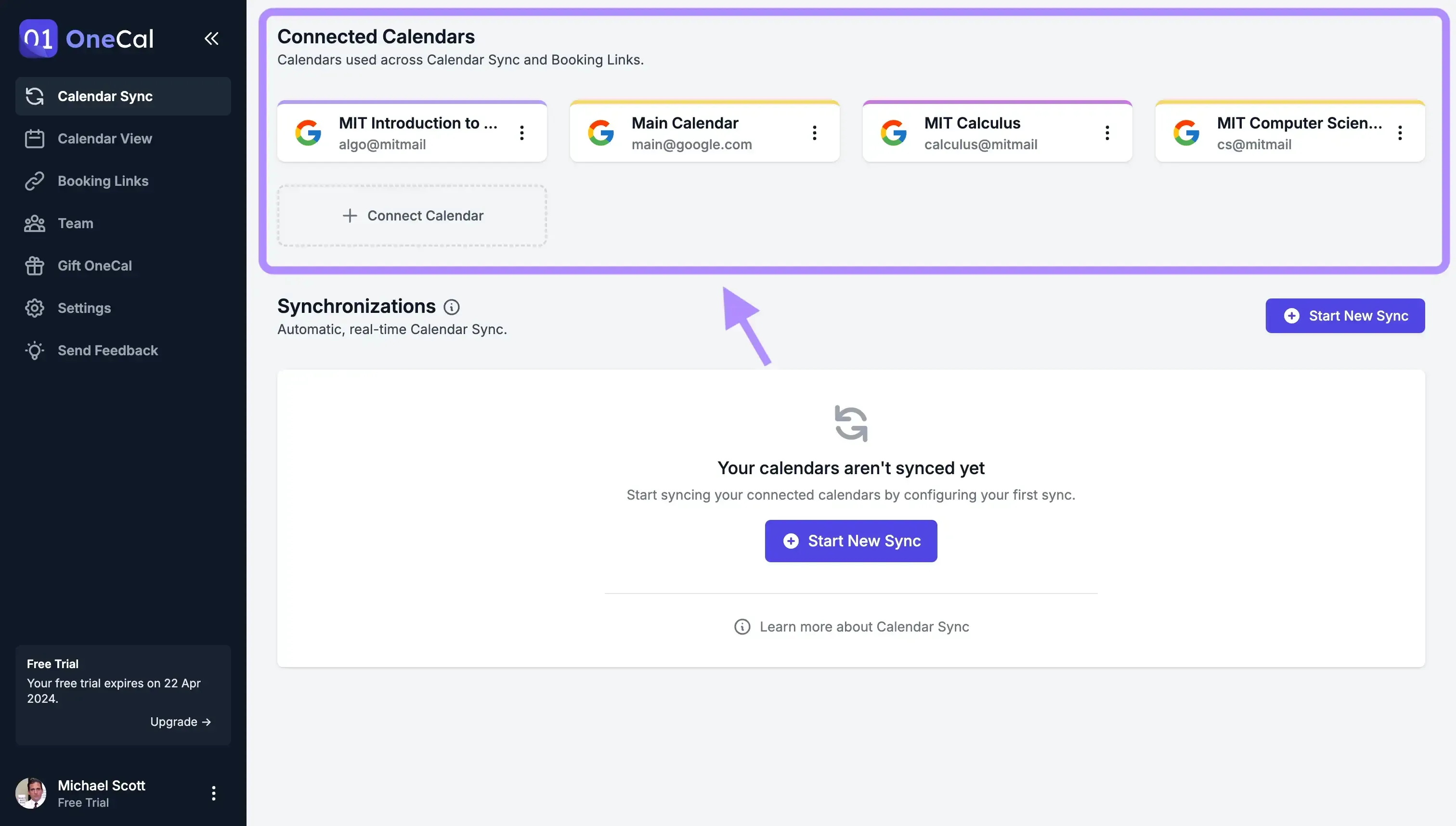
Haz clic en ‘Iniciar Nueva Sincronización’: Después de conectar tus calendarios de clases junto con tu calendario principal, el siguiente paso es comenzar a sincronizar cada clase con tu calendario principal.
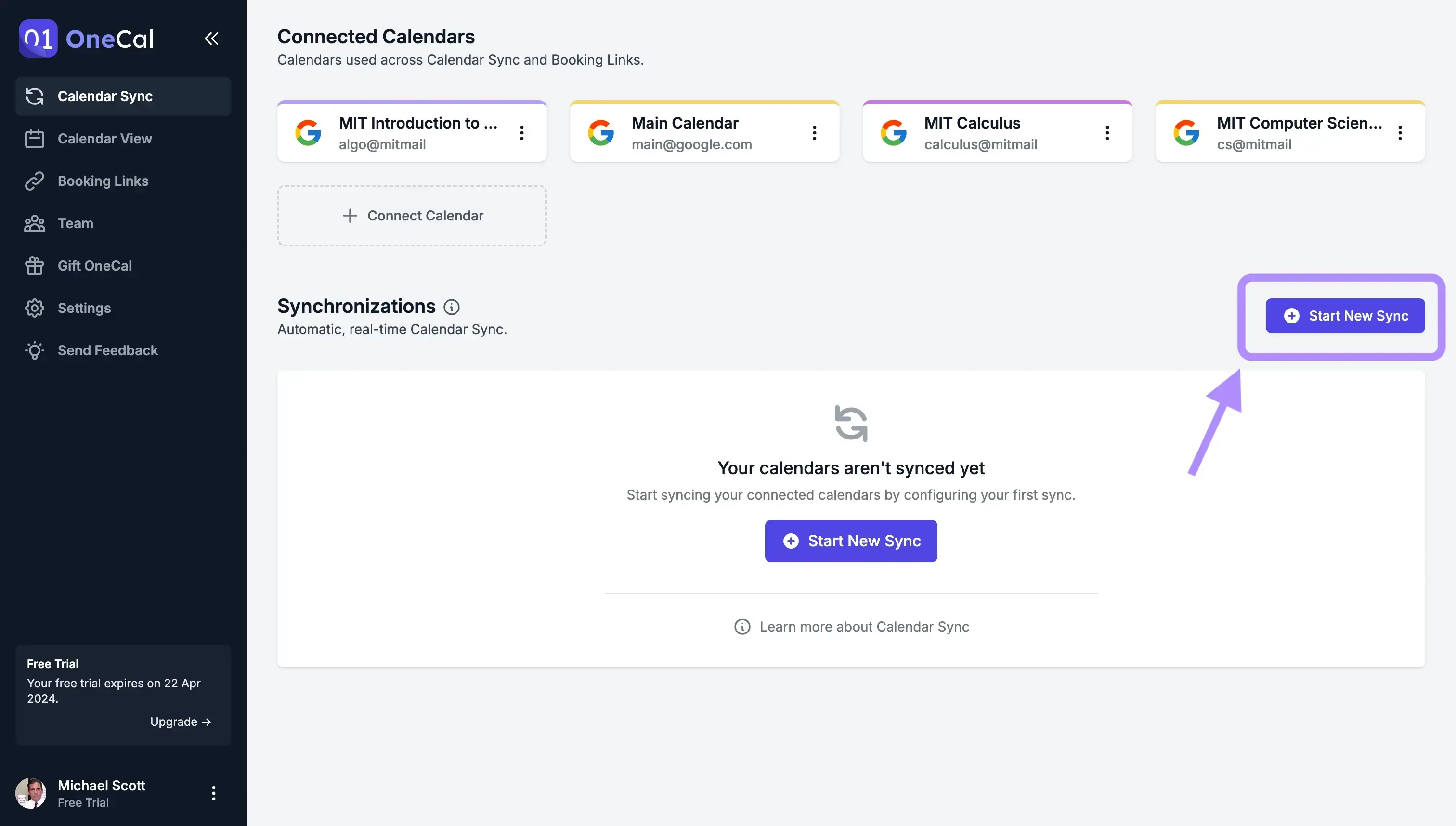
Dale un nombre a la sincronización y elige una dirección: El nombre te ayuda a identificar las sincronizaciones entre sí. La dirección de la sincronización dicta la fuente de los eventos (de) y a dónde enviarlos (Copiar eventos del Calendario A al Calendario B) Una sola dirección: Los eventos van de un calendario a otro (una fuente, múltiples destinos). Multi-direccional: Los eventos van en ambas direcciones; si seleccionas n cantidad de calendarios, esos calendarios siempre permanecen sincronizados. Para esta configuración, necesitamos la dirección de una sola vía, ya que sincronizaremos cada calendario de clase con el calendario principal.
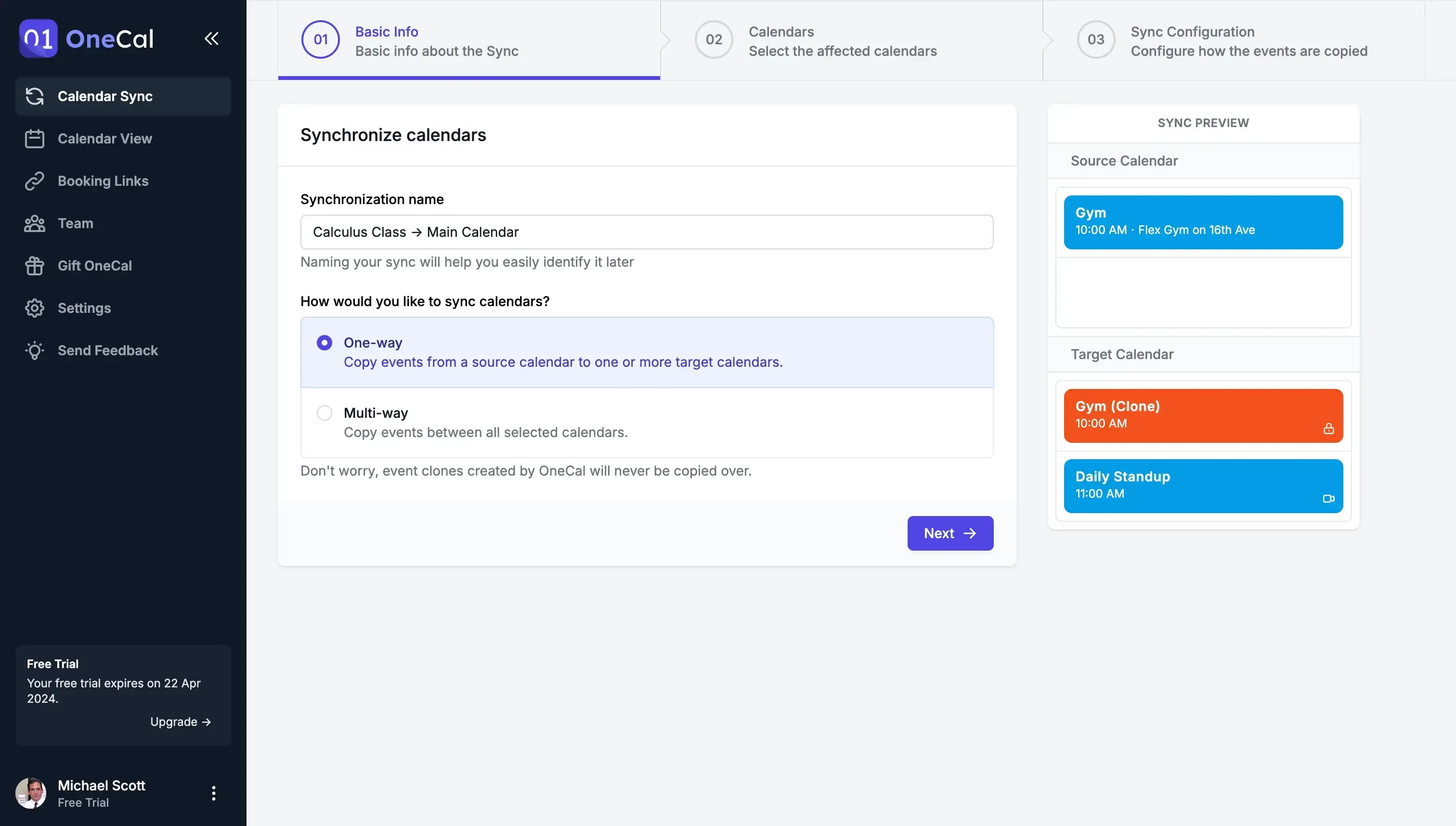
Selecciona el calendario de clase como fuente y el calendario principal como objetivo: El calendario fuente debería ser uno de los calendarios de clases, y el objetivo debería ser el calendario que contiene todas tus clases (calendario principal).
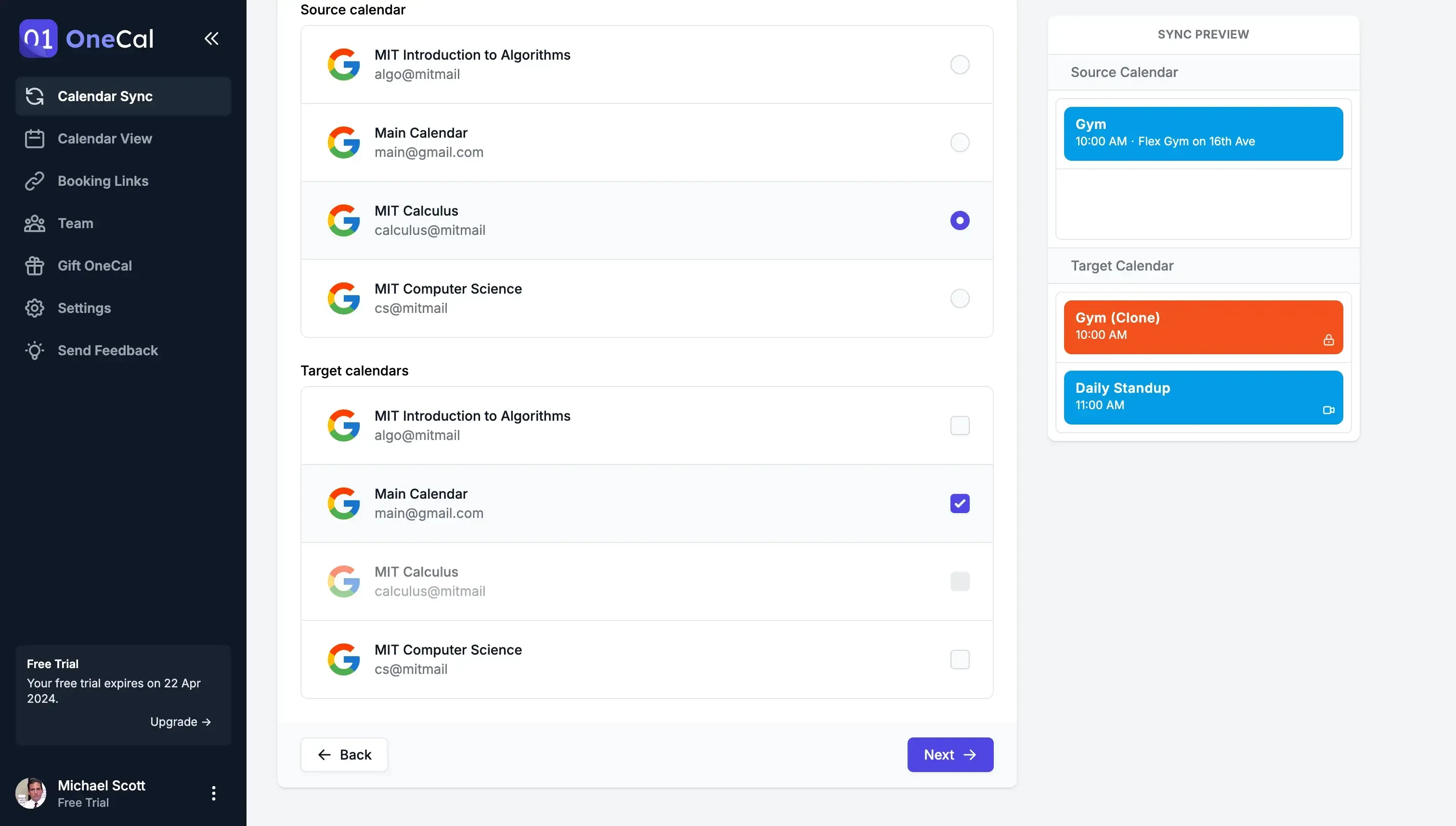
Selecciona qué sincronizar de tu calendario de clase a tu calendario principal: Usando OneCal puedes elegir qué propiedades del evento enviar a tu calendario principal. Si quieres acceder a tus clases desde el calendario principal, deberías seleccionar todos los campos, de lo contrario, déjalos vacíos y OneCal solo sincronizará la hora de la clase.
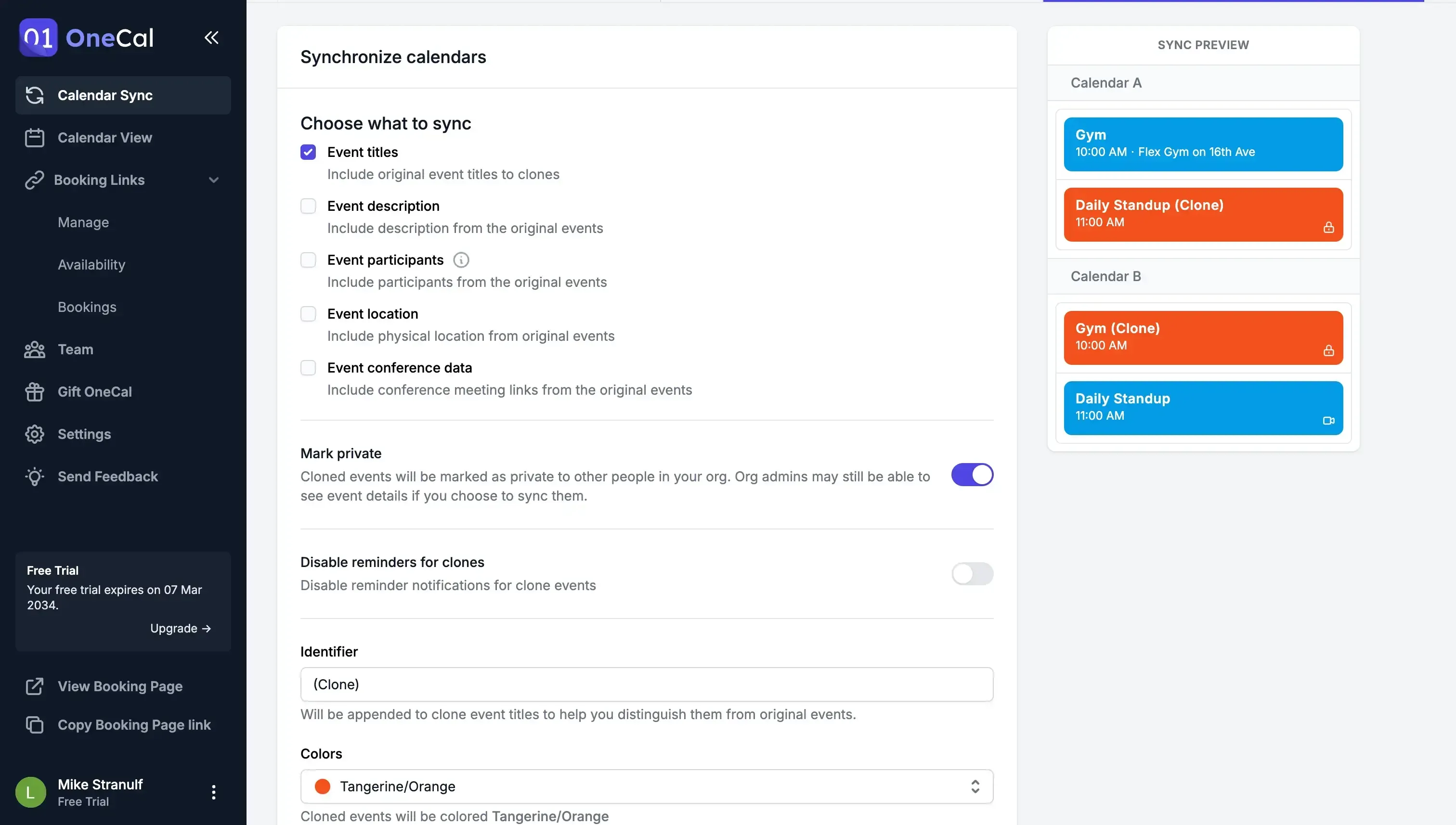
Haz clic en ‘Iniciar Sincronización’: Para completar la configuración de sincronización de una clase al calendario principal, haz clic en ‘Iniciar Sincronización’.
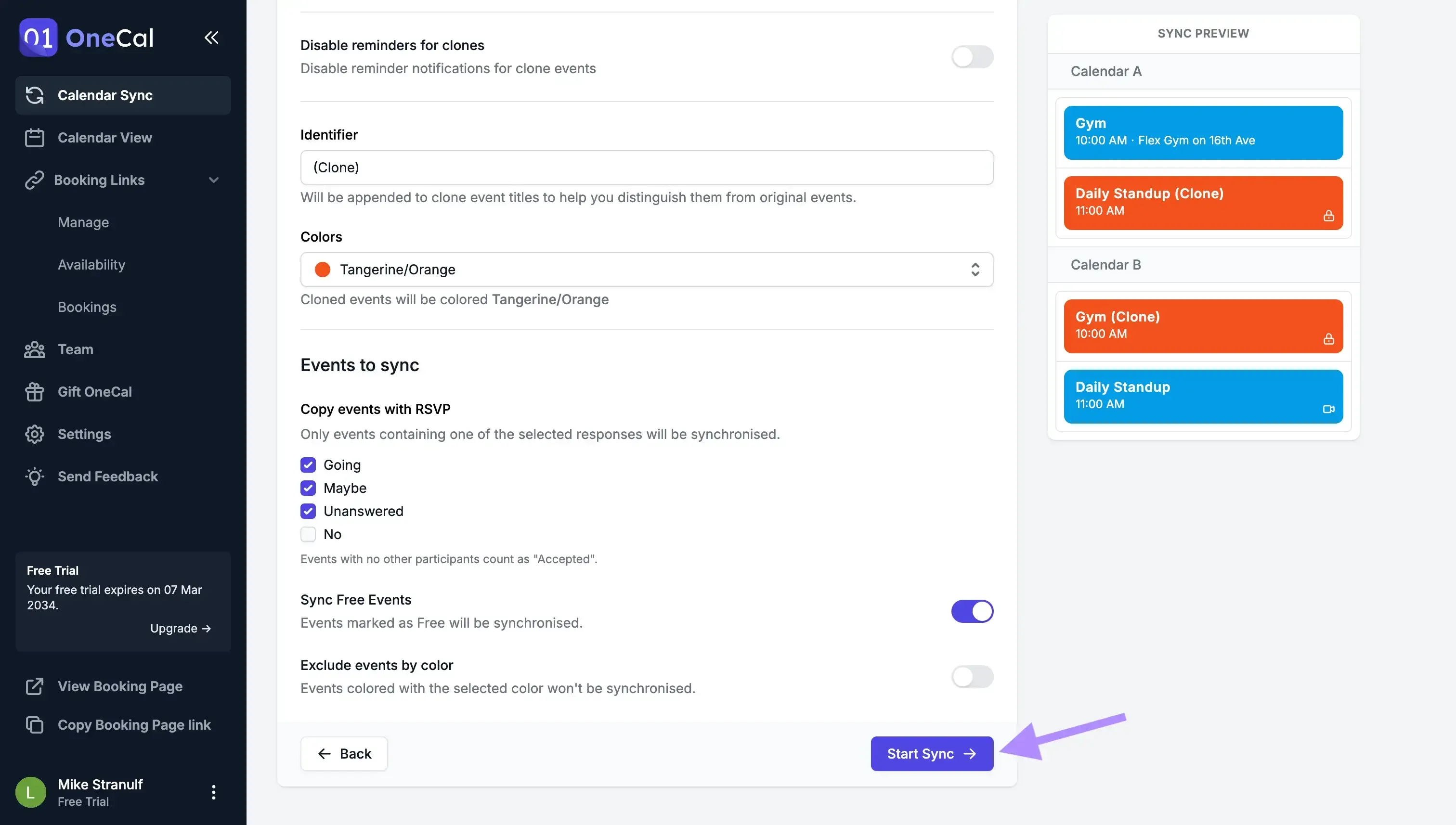
¡Tu clase ahora está sincronizada con tu calendario principal!
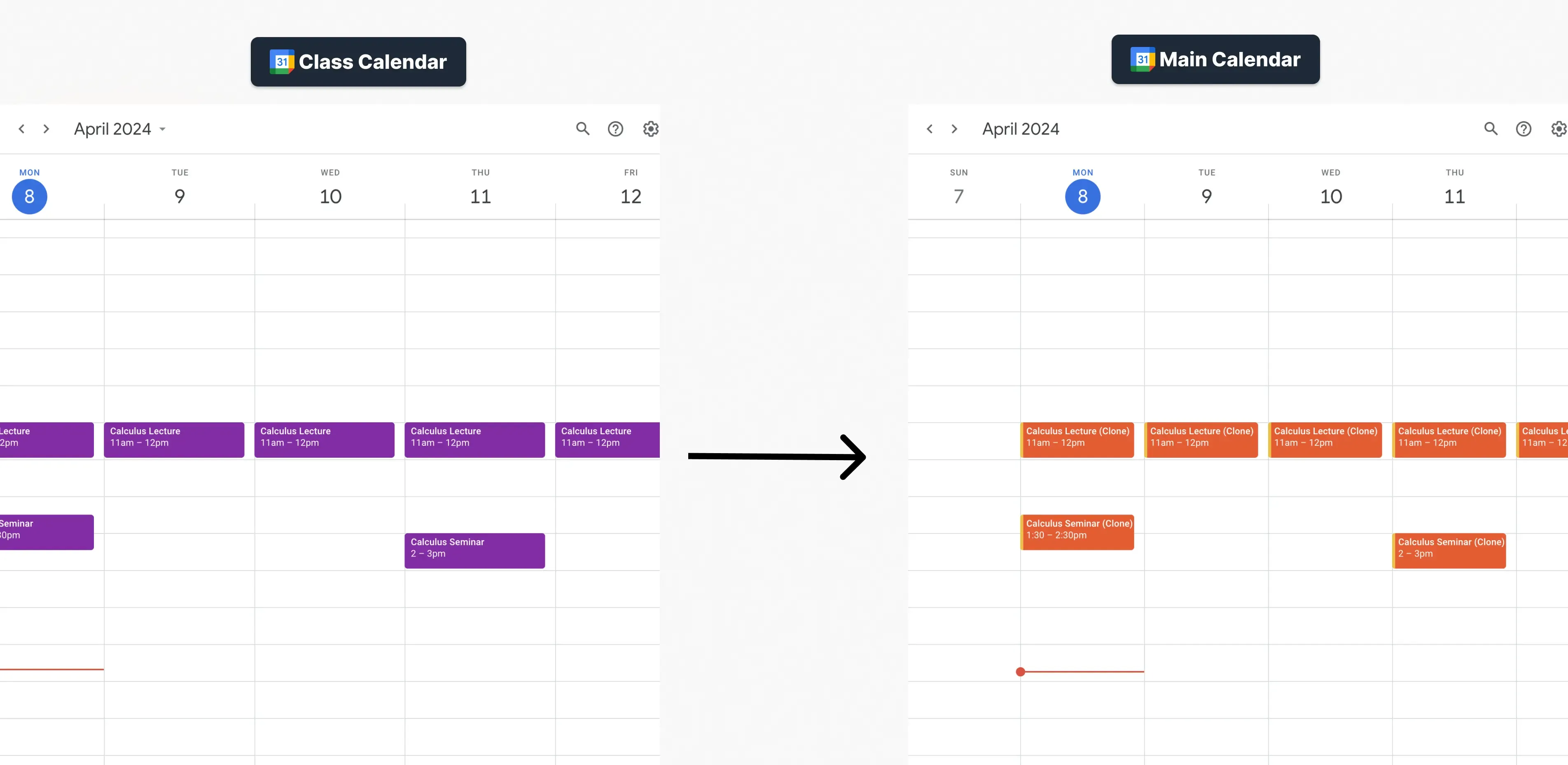
Siguiendo estos pasos, hemos sincronizado una clase con el calendario principal. Puedes seguir los mismos pasos para sincronizar otras clases con el mismo calendario, seleccionando Calendario Fuente para la otra clase y calendario objetivo el mismo calendario principal.
Así es como se vería una configuración sincronizando tus calendarios de clase en un calendario:
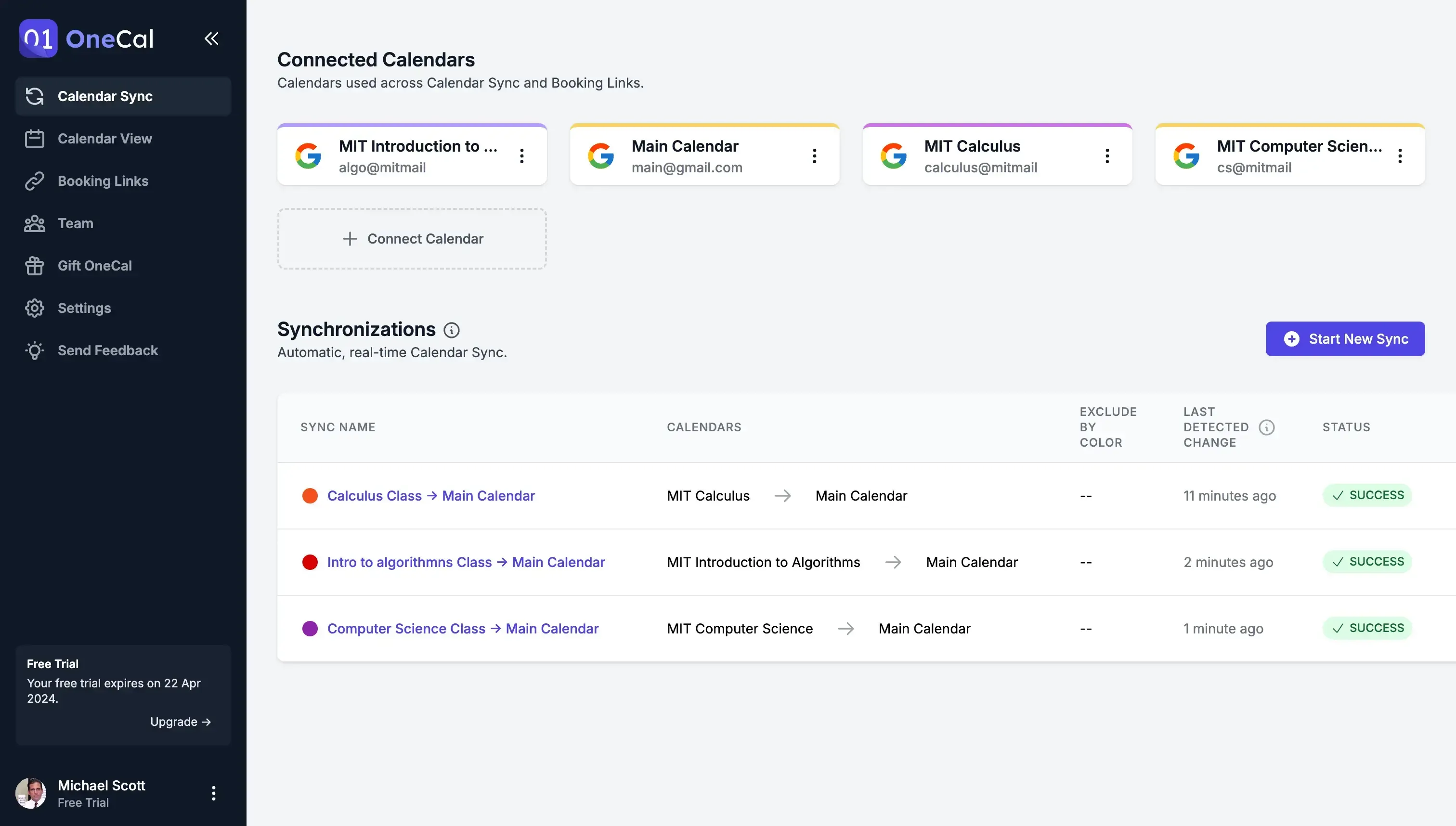
Usa OneCal para sincronizar todos tus calendarios de clase en tiempo real
Miles de profesionales, estudiantes y empresas alrededor del mundo usan OneCal como su herramienta de preferencia para Sincronización de Calendarios y Enlaces de Reservas.
Regístrate en OneCal de forma gratuita, no se necesita tarjeta de crédito, para sincronizar sin problemas todos tus calendarios de clase en tiempo real.
Preguntas frecuentes
¿Puedo fusionar de forma nativa varios calendarios de clases en uno solo?
No. Ni Google Calendar ni Outlook ofrecen una manera integrada de combinar varios calendarios de clases en un único calendario.
¿Qué ocurre al exportar e importar calendarios?
El calendario importado queda como una capa independiente y de solo lectura; las actualizaciones pueden tardar más de 24 horas o no mostrarse nunca.
¿La importación/exportación de calendarios es una sincronización en tiempo real?
No. Es una copia puntual; los eventos nuevos o editados no se sincronizan al instante (y a veces ni siquiera se sincronizan).
¿Cómo puedo sincronizar automáticamente varios calendarios de clases en uno?
Usa un servicio de sincronización como OneCal, que clona los eventos de cada calendario de clase a un “calendario principal” en tiempo real.
¿La sincronización de los calendarios de clase bloquea automáticamente los horarios conflictivos?
Sí. Una vez que todas las clases aparecen en un solo calendario, cualquier solapamiento es visible y las herramientas de reservas respetan esos huecos ocupados.
¿Puedo controlar qué detalles se copian a mi calendario principal?
Sí. OneCal permite sincronizar todos los campos (título, descripción, etc.) o solo los bloques de ocupado, y excluir eventos por color.
¿Mi horario sigue siendo privado al usar un servicio de sincronización?
OneCal sincroniza los datos mediante conexiones cifradas y permite omitir campos sensibles. No se almacena información del calendario y el acceso puede revocarse en cualquier momento.
¿Con qué rapidez se reflejan nuevos seminarios o cambios de aula tras la sincronización?
OneCal replica las actualizaciones en tiempo real, de modo que suelen aparecer en tu calendario principal pocos segundos después del cambio.